كيفية التقاط الصور باستخدام كاميرا ويب الكمبيوتر المحمول على نظامي التشغيل Windows و Mac
هناك العديد من الأدوات السرية المضمنة على الكمبيوتر المحمول ، والكاميرا (تسمى أيضًا كاميرا الويب) هي واحدة منها. يمكن لكاميرا الويب أن تفعل الكثير من الأشياء الرائعة لك ، مثل التقاط الصور.
هذا المنشور يشارك 3 طرق مجانية ل التقاط الصور على الكمبيوتر المحمول عبر كاميرا الويب على أجهزة الكمبيوتر التي تعمل بنظام Windows و Mac.
أكمل القراءة وتابعها الآن.
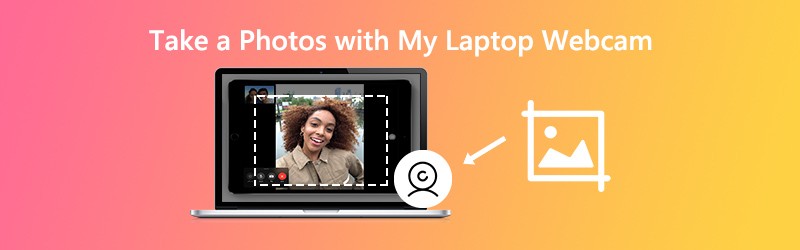
محتوى الصفحة
- الجزء 1. كيفية التقاط الصور باستخدام كاميرا ويب الكمبيوتر المحمول على نظام Windows
- الجزء 2. كيفية التقاط الصور باستخدام كاميرا ويب الكمبيوتر المحمول على جهاز Mac
- الجزء 3. كيفية الحصول على لقطات شاشة من كاميرا الويب مجانًا على نظامي التشغيل Windows و Mac
- الجزء 4. الأسئلة الشائعة حول التقاط الصور باستخدام كاميرا ويب الكمبيوتر المحمول
الجزء 1. كيفية التقاط الصور باستخدام كاميرا ويب الكمبيوتر المحمول على نظام Windows
كاميرا الويب المخفية هي الة تصوير على جهاز كمبيوتر يعمل بنظام Windows 10/8/7 / XP. يمكنه التقاط صور كاميرا الويب وتسجيل مقاطع فيديو كاميرا الويب بسهولة.
الخطوة 1. من قائمة ابدأ ، انقر فوق ملف الة تصوير البلاط لفتح التطبيق.
بدلاً من ذلك ، يمكنك إدخال الكاميرا في شريط البحث لفتحها.
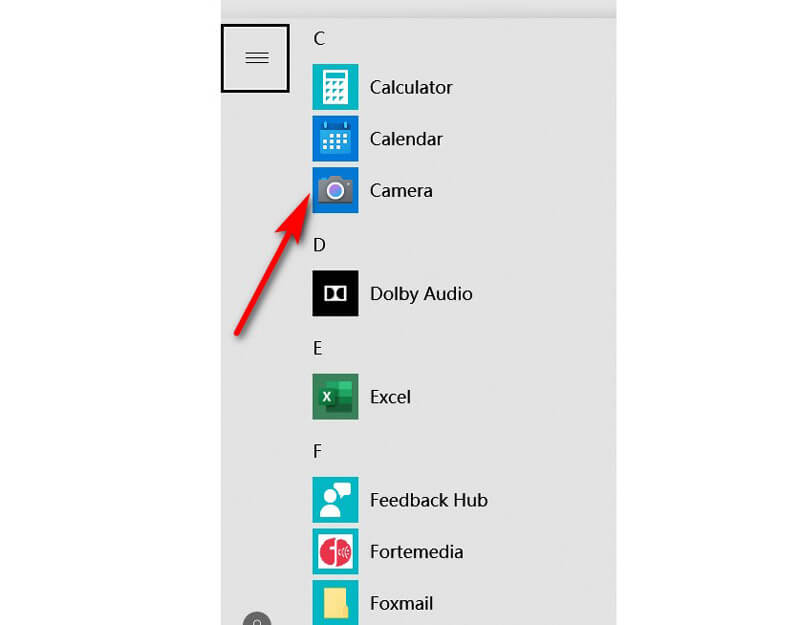
الخطوة 2. ثم ستتحول شاشة جهاز الكمبيوتر الخاص بك إلى عدسة الكاميرا العملاقة ، ويمكنك رؤية وجهك في كاميرا الويب. فقط انقر فوق ملف تصوير على الجانب الأيمن (صورة كاميرا) لالتقاط كاميرا الويب على الفور.
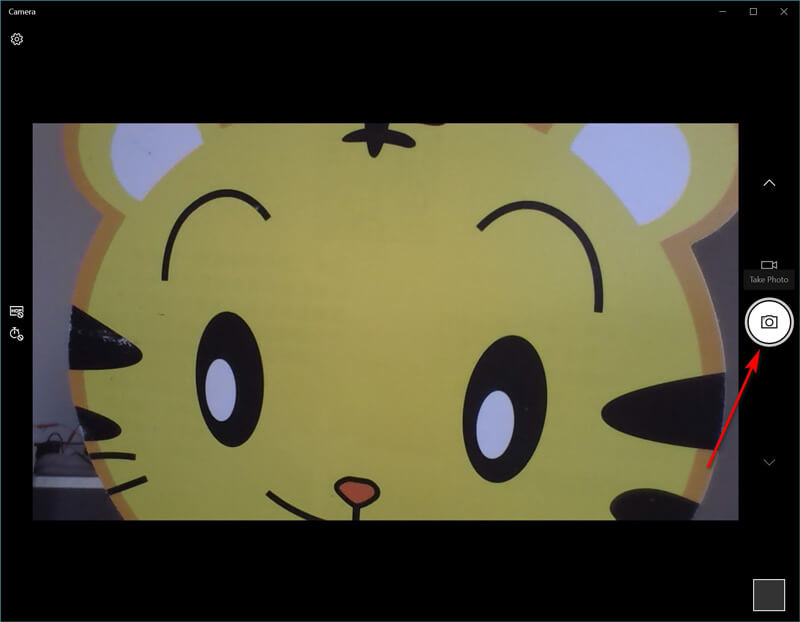
ثم سيتم حفظ الصور الملتقطة في مجلد يسمى فلم الة التصوير في الخاص بك الصور مجلد.
نصائح
- إذا طلب التطبيق إذنًا لاستخدام الكاميرا والميكروفون أو الموقع ، فقرر ما إذا كنت تريد النقر نعم أو لا.
- إذا كان جهاز الكمبيوتر الخاص بك يحتوي على كاميرتين (عادة واحدة في الأمام والأخرى في الخلف) ، فيمكنك التبديل بينهما بالنقر فوق غير الكاميرا أيقونة لالتقاط كاميرا الويب بحرية.
الجزء 2. كيفية التقاط الصور باستخدام كاميرا ويب الكمبيوتر المحمول على جهاز Mac
ومع ذلك ، يشتمل كمبيوتر Mac المحمول أيضًا على كاميرا الويب المدمجة لالتقاط الصور كشك تصوير. إنه التطبيق المجاني لالتقاط الصور وتسجيل مقاطع الفيديو على كمبيوتر Mac المحمول.
الخطوة 1. استخدم Spotlight للبحث في Photo Booth وفتح هذا التطبيق على Mac.
الخطوة 2. أعثر على عرض معاينة الصورة الزر ، انقر فوقه لمشاهدة ملف تصوير زر.
الخطوه 3. حدد ملف التقاط صورة زر أو التقط سلسلة من 4 صور، وانقر فوق تصوير زر لالتقاط صورة الكمبيوتر المحمول على كمبيوتر Mac المحمول.
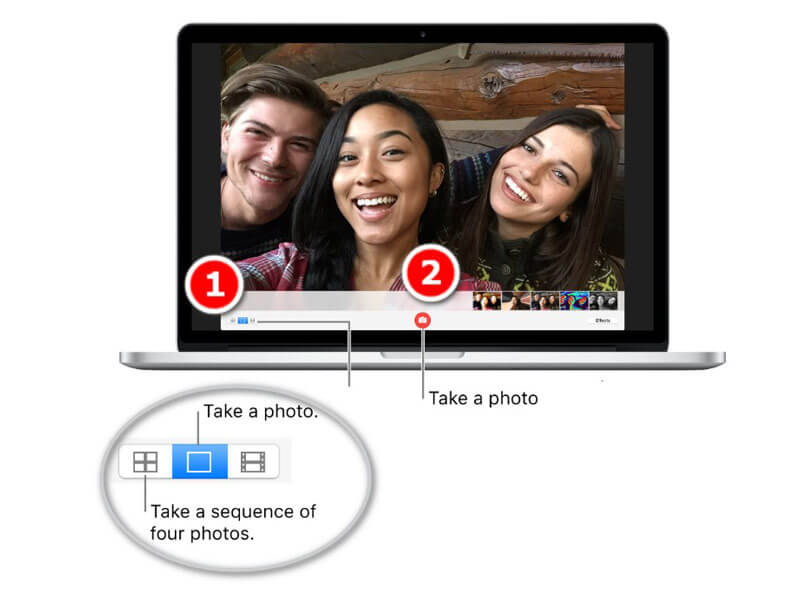
ثم يمكنك العثور على الصور في مكتبة في ملف تعريف المستخدم الخاص بك من خلال الانتقال إلى القائمة في مكتشف واختر انتقل إلى المجلد (~ / الصور / مكتبة الصور / الصور).
نصائح
- بعد التقاط الصور على كمبيوتر Mac المحمول ، يمكنك مشاهدة الصور على Photo Booth من خلال النقر على الصور المصغرة ومشاركتها عبر البريد والرسائل و AirDrop والملاحظات وما إلى ذلك.
- لالتقاط صور كاميرا الويب من iSight و FaceTime وما إلى ذلك ، تحتاج إلى تشغيل الإذن لهذه التطبيقات.
- توجد مفاتيح الاختصار التي يمكنها التقاط لقطة شاشة لنافذة كاميرا الويب أو المنطقة المخصصة. احصل على ال أدوات لقطة شاشة Mac هنا.
الجزء 3. كيفية التقاط لقطات شاشة من كاميرا الويب على نظامي التشغيل Windows و Mac
ليس فقط البرنامج السري الذي تم التقاطه بالصور على الكمبيوتر المحمول الذي يعمل بنظام Windows و Mac ، بل يمكنك أيضًا العثور على البرنامج العالمي لالتقاط صور كاميرا الويب على كل من كمبيوتر Windows و Mac.
مسجل شاشة فيدمور هو برنامج التقاط الشاشة الكل في واحد ، والذي يمكنه التقاط الصور الثابتة للكمبيوتر المحمول وتسجيل الفيديو والصوت الديناميكي من جهاز الكمبيوتر الخاص بك.
![]() التقاط صور كاميرا الويب على الكمبيوتر المحمول
التقاط صور كاميرا الويب على الكمبيوتر المحمول
- التقط صورًا لكاميرا الويب مباشرة على الكمبيوتر المحمول.
- التقط الصور عن طريق اختيار أي منطقة.
- دعم ميزات تحرير الصور في الوقت الحقيقي.
- إخراج الصور بتنسيق PNG و JPEG و BMP و GIF و TIFF.
- التقاط الصور بمفاتيح الاختصار بسهولة.
- سجل الفيديو والصوت وكاميرا الويب الديناميكية.

الخطوة 1. قم بتنزيل هذا البرنامج وتشغيله على الكمبيوتر المحمول مجانًا. بعد ذلك ، قم بإعداد شاشة كاميرا الويب الخاصة بك.
الخطوة 2. تحديد تصوير الشاشة من هذا البرنامج ، وما عليك سوى تحريك الماوس فوق نافذة كاميرا الويب. انقر بزر الفأرة الأيسر لالتقاط لقطة الشاشة.

الخطوه 3. هنا ، يقدم ميزات التحرير (رسم خط / شكل ، وإضافة نص ، وإضافة وسيلة شرح ، ولون الرش ، وما إلى ذلك) للحصول على لقطة الشاشة اختياريًا.
انقر حفظ زر لتصدير صورة كاميرا الويب.

نصائح
- ليس فقط التقاط نافذة كاميرا الويب ، تتيح لك هذه الأداة أيضًا التقاط شاشة مستطيلة بحرية عن طريق سحب الماوس. إلى جانب ذلك ، يتم أيضًا دعم النافذة المخصصة والتقاط ملء الشاشة.
- يمكنك تخصيص تنسيق لقطة الشاشة وموقع الصور ومفاتيح التشغيل السريع بالنقر فوق التفضيلات الخيار في الواجهة الرئيسية.
الجزء 4. الأسئلة الشائعة حول التقاط الصور باستخدام كاميرا ويب الكمبيوتر المحمول
تطبيق Windows 10 Camera مفقود ، وكيفية إصلاحه؟
يمكنك اتباع 3 طرق لإصلاح فقدان تطبيق الكاميرا على Windows 10. 1. قم بتغيير إعدادات الخصوصية لتطبيق الكاميرا لمنحه الإذن بالوصول إلى كاميرا الويب (انقر فوق إعدادات، تحديد خصوصية تحت أذونات التطبيق وتشغيل اسمح للتطبيقات بالوصول إلى الكاميرا). 2. أعد تثبيت تطبيق الكاميرا. 3. تحديث برامج تشغيل كاميرا الويب. بعد تجربة كل هذه الطرق ، تحتاج إلى الاتصال بـ Microsoft لاستكشاف الأخطاء وإصلاحها ، إذا كانت لا تزال لا تعمل.
ما هو الاختصار لفتح كاميرا الويب في Windows 7؟
حاليًا ، لا يوجد اختصار لفتح تطبيق الكاميرا على نظام التشغيل Windows 7. عليك العثور عليه بالنقر فوق رمز Windows والعثور عليه الة تصوير من عند كل البرامج قائمة.
ما هو تنسيق إخراج صورة كاميرا الويب؟
بشكل عام ، تنسيق الصورة الناتج هو JPG لأجهزة الكمبيوتر المحمول التي تعمل بنظام Windows و PNG لأجهزة الكمبيوتر المحمول Mac.
كيف ألتقط الصور على جهاز Surface Pro؟
يمكنك استخدام أزرار وأقلام Surface Pro لالتقاط الصور. احصل على مزيد من التفاصيل هنا ل التقاط الصور على Surface Pro.
خاتمة
يشارك هذا المنشور 3 طرق مجانية لالتقاط صورة على جهاز كمبيوتر يعمل بنظام Windows و Mac. يمكنك استخدام أدوات الكاميرا المدمجة لالتقاط الشاشة ، والحصول على برنامج التقاط الشاشة المجاني التابع لجهة خارجية لإكمال التقاط الصورة.
ما هي الطريقة المفضلة لديك؟
هل لديك أي اقتراحات أفضل؟
لا تتردد في ترك تعليقاتك أدناه.


